
Minecraft sunucu özelliklerini yapılandırma ve optimize etme kodlama, çocuklarınızın hem öğrenip hem de keyif alabileceği bir sanat gibidir.
Eğlenceli, etkileşimli ve güvenli bir şekilde yeni bir şey yaratmak için bir kendini ifade biçimi gibidir. Bu yüzden Minecraft çocuklarınıza sorunları parçalara ayırarak çözmeyi teşvik ederken unutulmaz bir öğrenme deneyimi sunmak için. Minecraft, çocuğunuzun yaratıcılığını serbest bırakmakla kalmaz.
Aslında, Minecraft, çocuklarınızın hemen her şeyi inşa edebileceği sanal bir dünya kurmanın ötesine geçer. Ve çünkü Minecraft, çocuklarınıza yaratıcı ve hevesli olma imkanı tanır, Minecraft sunucunuzu sürükleyici bir oyun deneyimi için nasıl özelleştirebileceğinizi bilmenize yardımcı olacak yolları listeledik. Bu makalede, eğlenceli ve etkileşimli bir oyun için Minecraft sunucu özellikleri hakkında bilmeniz gereken her şeyi anlatacağız.
Minecraft Sunucu Özellikleri
Minecraft Sunucu Özellikleri Dosyası Nedir?

Minecraft Sunucu Özellikleri
Basitçe söylemek gerekirse, server.properties, Minecraft veya Minecraft Classic sunucusunda çok oyunculu mod için tüm ayarları saklayan dosyadır. Bu özellikleri düzenlemeyi düşünüyorsanız, orijinal yapı ile aynı yapıyı kullanmanız gerektiğini unutmayın. Ancak, satırların sırası rastgele olabilir. Eşittir işaretinden önce bulabileceğiniz metin anahtar olarak hizmet eder, bu yüzden ona dokunmamaya dikkat edin. Eşittir işaretinden sonra gelen metin ise özelliğin değeridir ve bu değeri düzenleyebilirsiniz. Bu arada, # ile başlayan satırlar yorum satırlarıdır. Bunları kaldırmanız veya düzenlemeniz gerektiğini düşünüyorsanız, bu oyunu etkilemez. Sunucu.properties dosyasında değişiklik yaptıktan sonra, değişikliklerin etkili olması için sunucuyu yeniden başlattığınızdan emin olun. Ayrıca sunucu konsolunda /reload komutunu kullanabilir veya oyun içinde bu komutu girebilirsiniz. Bu seçeneklerin tümü değişikliklerin yeniden yüklenmesine izin verecektir.
Minecraft Sunucu Özellikleri Klasörüne Nasıl Erişebilirim?

Minecraft Sunucu Özellikleri
Sunucu.properties adlı bir dosya arayın. Bu dosya genellikle sunucunun (minecraft_server.jar) bulunduğu dizinde bulunur. Bu dosya, operatör (Admin) tarafından normal bir metin düzenleyici ile kolayca düzenlenebilir. Client klasöründe aramayın. Sunucu.properties sadece Server klasöründe bulunabilir.
Sunucu.properties listesindeki Tüm Özellikleri Bulamazsam Ne Olur?
Bu genellikle sunucunun yeni bir sürümünün kendisini güncellemesi ve yeni özellikler eklemesi durumunda olur. Ayrıca dosya tamamen yoksa da ortaya çıkabilir. Başlangıçta, sunucu sunucu.properties dosyasını kendi kendine yeniden yazar, yeni özellikleri listeleyerek ve bunlara varsayılan değerlerini atar. Sunucu.properties dosyası, UTF-8 kodlamasına sahip normal bir metin dosyasıdır. Notepad, TextEdit, nano ve vim gibi programlarla kolayca düzenlenebilir.
Minecraft Sunucusunu Nasıl Optimize Edebilirim?

Minecraft Sunucu Özellikleri
Sunucunuzu optimize etmek, can sıkıcı sunucu gecikmelerini nasıl kaldıracağınızı bilmekle ilgilidir. Ancak, bu sadece gecikmeleri kaldırmakla ilgili değildir; bu bölümde sunucu gecikmelerini nasıl önleyebileceğinizi anlatacağız. Gerçek şu ki, sunucunuzun performansını artırmak ve hatta normal performans kapasitesini aşmak için kullanabileceğiniz birçok araç mevcuttur.
- Lag/Tick Kaldırma
Önceki makalemizde Redstone’ları öğrendiniz. Redstone’lar her türlü makineyi oluşturmak için harika bir mekanik olabilirken, sunucunuzun performansını yavaşlatabilir. Çok fazla Redstone, TPS’nizi azaltarak oyuncular için gecikmelere neden olabilir. Makineleri sınırlamak ve anti-Redstone-lag eklentileri yüklemek, sunucunuzun en iyi durumda performans göstermesine yardımcı olacaktır. Veya, mob öğütücülerinizi, otomatik çiftliklerinizi veya Redstone’lardan karmaşık mekanikler gerektiren herhangi bir şeyi azaltmak isteyebilirsiniz.
Makinelerinizi ve çiftliklerinizi ihtiyaç duymadığınızda kapatmak için bir yöntem eklemek, sunucu kaynaklarınızı yememelerini sağlayacaktır.
- Eklentileri Kullanın
Gecikme sürelerini azaltmak için kullanabileceğiniz birçok eklenti mevcuttur. Gerçekten işe yarayan eklentiler bulursanız, bir eklentinin arka planda çalışmasına dahil olduktan sonra sunucunuzdaki gecikmelerin önemli ölçüde azalabileceğini görebilirsiniz.
- Oyun Alanını Önceden Oluşturma
Gecikmeleri etkili bir şekilde kaldırmak için, dünyanızı önceden oluşturmak iyi bir fikirdir. Bu, oyununuz için bir yenileme gibidir ve gerçekten başka bir şey yapmadan önce yapılmalıdır. Chunky eklentisini yükleyin ve ardından şu komutları çalıştırın
/chunky radius 5000 ardından /chunky start
Bu komutu girdiğinizde oyun, dünya doğumu etrafında 5.000 blokluk bir yarıçapı önceden oluşturacaktır.
Komut sırasında sunucunun oldukça ağır bir şekilde gecikme yaşadığını düşünüyorsanız, endişelenmeyin, bu normaldir. Bittiğinde, sunucu performansınız artacaktır.
Yarıçapı istediğiniz kadar artırabilirsiniz, ancak 20.000 blokun altında tutmanızı öneririz, aksi takdirde gecikmeler daha da artabilir. Bu durumda eklentiler bile işe yaramayabilir. Herhangi bir tür Minecraft sunucusunda gecikmeleri azaltmaya yardımcı olabilecek bir başka seçenek de sunucu.properties dosyasındaki görüntü mesafesini ayarlamaktır.
6-8 arasında bir sayı görürseniz, bu oyun hızını etkilemeden sunucu kapasitenizi optimize etmeye ve artırmaya yardımcı olacaktır.
Görüntü mesafesini değiştirmeyi düşünüyorsanız, “Net Compression Threshold”u 64 olarak değiştirebilir ve “Max Tick Time”ı -1 yaparak sunucunuzu optimize edebilirsiniz.
Bu arada, Spigot veya Vanilla kullanıyorsanız, Paper’a geçmek isteyebilirsiniz. Paper, size çok daha keyifli bir oyun deneyimi sunmak için geniş bir sunucu optimizasyonu kısayolu ve hile karşıtı özelliklere sahiptir.
Yapılandırma Dosyalarımı Nasıl Optimize Edebilirim?
Bukkit.yml, Paper.yml ve Spigot.yml, sunucunuzdan en yüksek hızı elde etmek için optimize etmek isteyebileceğiniz ana dosyalardan bazılarıdır. Oyun bant genişliğinizden çok az etkilenerek sunucunuzdan en yüksek hızı elde etmek için değiştirmek isteyebileceğiniz bazı ayarları ekledik.
Bu ayarları kullanmak için, kontrol panelinize giderek sunucunuzu durdurun, ardından her dosya için optimize edilmiş ayarları göstermek için aşağıdaki sekmelere tıklayın.
Bu dosyalar, kontrol panelinizin FTP Dosya Erişimi sekmesinde bulunabilir. Çevrimiçi web düzenleyicisinde bunları kolayca açabilirsiniz. Her dosyanın en sağında bulunan “düzenle” düğmesine tıklayın.
Düzenlemeyi bitirdiğinizde, yeşil “Kaydet” düğmesine tıklamayı unutmayın. Değişikliklerin etkisini görmek için sunucunuzu yeniden başlatın.
Bukkit.yml
yaml
Kodu kopyala
spawn-limits:
monsters: 50
animals: 8
water-animals: 7
water-ambient: 10
water-underground-creature: 5
ambient: 1
chunk-gc:
period-in-ticks: 400
ticks-per:
animal-spawns: 400
monster-spawns: 5
water-spawns: 11
water-ambient-spawns: 21
water-underground-creature-spawns: 11
ambient-spawns: 31
autosave: 6000
Spigot.yml
yaml
Kodu kopyala
save-user-cache-on-stop-only: true
max-tick-time:
tile: 1000
entity: 1000
mob-spawn-range: 6
entity-activation-range:
animals: 16
monsters: 24
raiders: 48
misc: 8
water: 16
villagers: 24
flying-monsters: 24
merge-radius:
exp: 4.0
item: 6.0
tick-inactive-villagers: false
nerf-spawner-mobs: true
arrow-despawn-rate: 300
trident-despawn-rate: 300
Paper.yml
yaml
Kodu kopyala
max-auto-save-chunks-per-tick: 6
optimize-explosions: true
mob-spawner-tick-rate: 3
disable-chest-cat-detection: true
container-update-tick-rate: 3
max-entity-collisions: 2
grass-spread-tick-rate: 4
despawn-ranges:
soft: 28
hard: 96
hopper:
cooldown-when-full: true
disable-move-event: true
non-player-arrow-despawn-rate: 60
creative-arrow-despawn-rate: 60
prevent-moving-into-unloaded-chunks: true
use-faster-eigencraft-redstone: true
armor-stands-tick: false
per-player-mob-spawns: true
alt-item-despawn-rate:
enabled: true
items:
COBBLESTONE: 300
NETHERRACK: 300
SAND: 300
DIRT: 300
GRAVEL: 300
anti-xray:
enabled: false
engine-mode: 2
Minecraft Sunucu Zorluğunu Nasıl Kontrol Edebilirim?
Minecraft’ın zorluk seviyesini yeniden başlatmaya gerek kalmadan değiştirebilirsiniz.

Minecraft Sunucu Özellikleri
Sunucuda komutları kullanabilmek için operatör olmanız gerektiğini unutmayın. Aksi takdirde, sunucuda komutları kullanma izniniz olmaz. Oyun zorluk seviyesini komutlarla değiştirmek için yapmanız gerekenler:
- Minecraft Sunucunuza Girin
- Sohbeti açın ve /difficulty komutunu yazın. Henüz Enter tuşuna basmayın veya komutu göndermeyin.
- /difficulty komutunu girdikten sonra size uygun zorluk seviyesini yazın. Bu seviyeler Peaceful (Barışçıl), Easy (Kolay), Normal veya Hard (Zor) olabilir. Örneğin, aşırı zorluklarla başa çıkmaya hazırsanız, /difficulty hard yazabilirsiniz.
- Sunucunuzun zorluk seviyesinin tercih ettiğiniz zorlukla eşleşip eşleşmediğini kontrol edin.

Minecraft Sunucu Özellikleri
Sunucunun içine girip oyunun zorluk seviyesini değiştirmek (bu genellikle gecikmelere neden olabilir) istemiyorsanız, bunu sunucunun kontrol paneli yardımıyla yapabilirsiniz.
- Sunucunun konsolunu kullanarak zorluk komutunu açabilirsiniz, 2. Zorluk seviyesini yapılandırma dosyasını kullanarak değiştirebilirsiniz.
Oyun Zorluk Seviyesini Değiştirme
Oyun Zorluk Seviyesini Konsolu Kullanarak
- Sunucunun kontrol panelini açın.
- Sol üst kısımda konsola tıklayarak sunucunun konsolunu açın.
- Konsolun altında bulunan metin giriş kutusunu kullanarak zorluk komutunu ve istediğiniz zorluk seviyesini girin. Komutu vermek için Enter tuşuna basın.
- İki kez kontrol edin. Konsol, başına / eklenmiş komutları okuyamaz, bu yüzden başına / eklemediğinizden emin olun.
Oyun Zorluk Seviyesini Yapılandırma Dosyasını Kullanarak Değiştirme
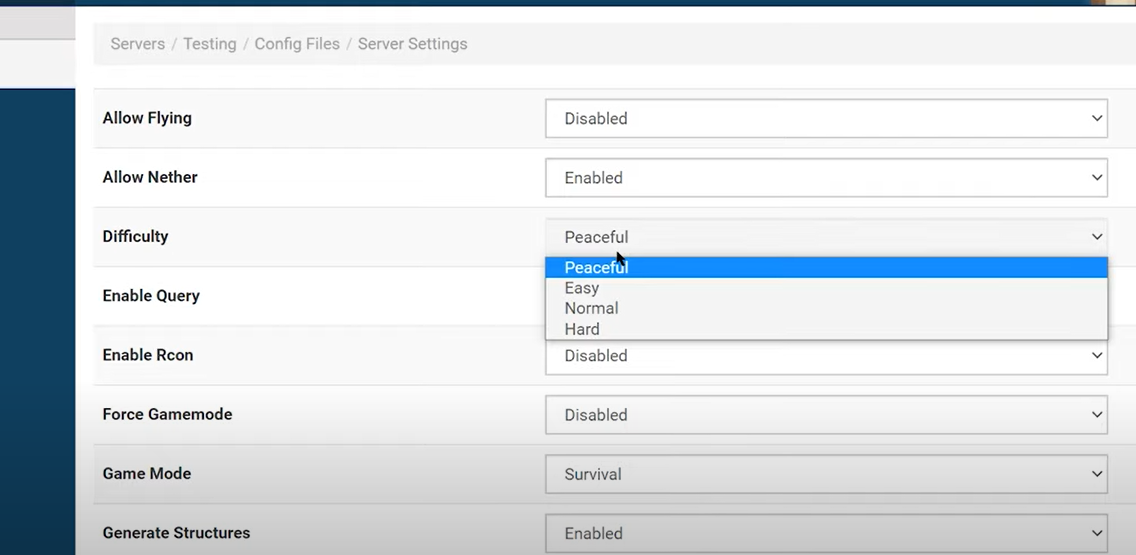
Minecraft Sunucu Özellikleri
- Sunucu kontrol panelinizi açın.
- Sol üst köşedeki Config Files (Yapılandırma Dosyaları) seçeneğine tıklayın.
- Server Settings (Sunucu Ayarları) seçeneğine tıklayın.
- Üçüncü sırada yer alan Difficulty (Zorluk) alanını bulun. Oyun zorluğunu istediğiniz şekilde ayarlayın.
- Kaydet seçeneğine tıklayın.
- Zorluk seviyesini kaydetmek için sunucuyu yeniden başlatın.
- Yeni zorluk seviyenizin keyfini çıkarın!
Hangi Minecraft Sunucu Jar Dosyasını Kullanmalıyım?
Minecraft sunucusu çalıştırırken, sunucunuz için kullanabileceğiniz birçok sunucu jar dosyasından birini seçebilirsiniz. Şu seçeneklerden birini tercih edebilirsiniz:
- Paper(Kağıt)
Yeni başlayanlar için önerilen sunucu jar dosyası. Paper, Spigot’un bir çatalıdır ve size daha iyi stabilite ve oyun performansı sunar. Paper, Bukkit API üzerine kurulu olduğundan, Spigot ile kullanabileceğiniz aynı eklentileri kolayca kullanabilirsiniz. Paper, sunucunuzu çalıştırmanız için şiddetle tavsiye edilir, çünkü gecikmeleri ortadan kaldırmanıza, hataları düzeltmenize ve Minecraft sunucunuzun verimliliğini artırmanıza yardımcı olur.
- Fabric (Kumaş)
Hala deney aşamasında olmasına rağmen, Fabric, Minecraft Sunucunuz için hafif ve kompakt bir modlama jar dosyasıdır. Ekstra hafif ve modüler olmasının yanı sıra, Fabric aynı zamanda Minecraft Güncellemelerinin anlık görüntülerine de hedeflenmiştir. Forge ile karşılaştırıldığında, Fabric daha hızlı güncellemeler ve daha yüksek, güvenilir stabilite sunar. Oyunun eski sürümleriyle oynuyorsanız, Fabric’in önceki sürümler için daha az modu vardır. Yeni sürümü kullanıyorsanız, bu Minecraft sunucu jar dosyası tam size göre.
- Forge
Minecraft için oluşturulmuş en tanınmış ve en çok yönlü modlama API’sidir. Forge, modlar için sıfır sınırlama sağlar ve hangi modları çalıştırmak isterseniz isteyin sınırsız olasılıklar sunar. Kötü yanı? Forge modları gecikmelidir, yavaş güncellenir ve genellikle sadece oyunun yeni sürümleri için kullanılır.
- Purpur
Paper ve Tuinity’nin elit bir çatalı gibi olan Purpur, size yeni, ilginç yapılandırma seçenekleri sunar. Purpur, başka hiçbir yerde deneyimlemediğiniz benzersiz, kişiselleştirilmiş bir oyun deneyimi oluşturmanıza olanak tanır. Ancak, Vanilla oyuna alışkınsanız, Purpur bazı oyun mekaniklerinde değişiklikler içerdiğinden size uygun olmayabilir.
- Spigot
Spigot, Bukkit projesinin bir çatalıdır ve Minecraft’a eklentilerin birleşmesini sağlayan bir API sağlar. Spigot, tüm jar dosyalarının anası gibidir, çünkü diğer çoğu jar dosyası bunun üzerine inşa edilmiştir. Spigot, en çok kullanılan jar dosyasıdır, ancak performans ve oyun stabilitesi açısından Paper ve diğer jar dosyalarına göre daha az sunar.
- Vanilla
On kişiden fazla oyuncunun bulunduğu bir sunucuda Vanilla jar çalıştırmak iyi bir fikir değildir. Vanilla Jar, Mojang tarafından sağlanır. Vanilla ile eklenti API’sini kullanma seçeneğiniz yoktur. Vanilla ayrıca tam olarak optimize edilmemiştir ve yalnızca arkadaş çevreniz gibi çok küçük sunucular için önerilir. Vanilla, en gecikmeli ve en yavaş jar dosyasıdır.
- Airplane
Göreceli olarak en genç jar dosyası olan Airplane, hâlâ beta test aşamasındadır. Airplane’in Lite sürümü, büyük oyuncu sunucuları veya ağları çalıştırmanıza olanak tanır, bu da tıkanma veya gecikme olmadan çalışır. Airplane, daha büyük oyuncu grupları için yüksek düzeyde optimize edilmiş bir jar dosyasıdır. Ayrıca modern CPU’lar ve çok çekirdekli işlemcilerden yararlanabilir, bu da onu büyük oyuncu sunucuları için favori yapar.
Ayrıca Okuyun:



